教程网首页 > 百科教程 > ps教程 》 PS调出外景梅花人像唯美冷色效果
PS调出外景梅花人像唯美冷色效果
对比图:

将RAW格式的片子导入PHOTOSHOP:然后对色温,色调等进行调整,将片子的主调调整为偏冷调。
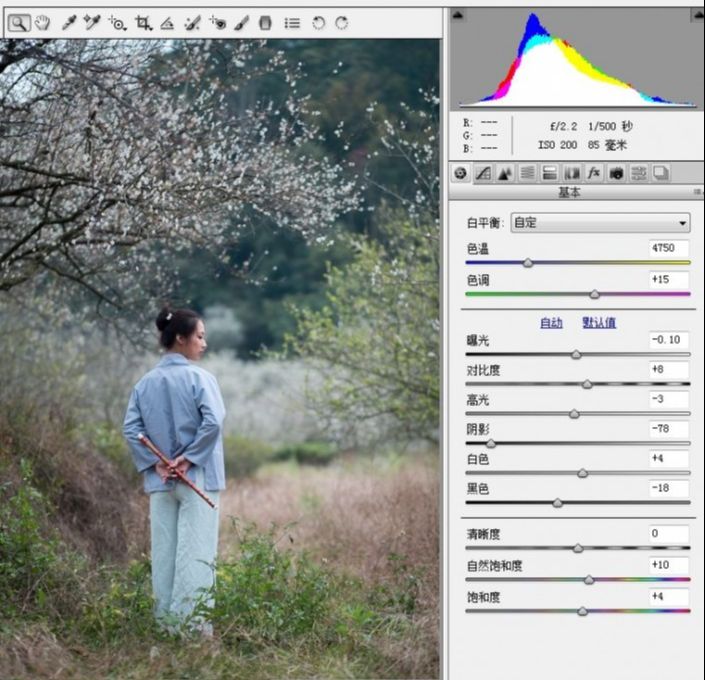
进而对色相、饱和度、明亮度也做一定的调整。
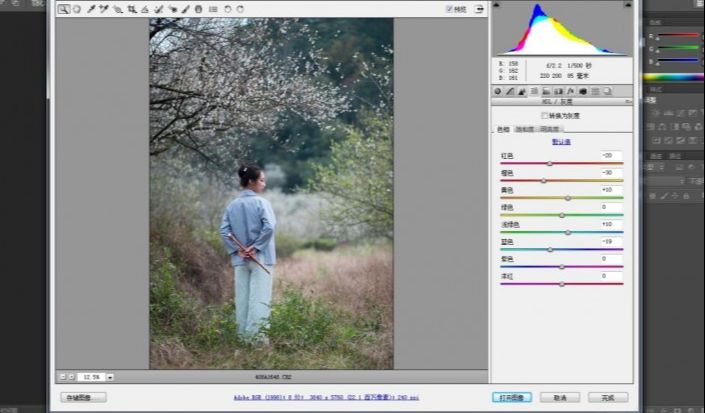
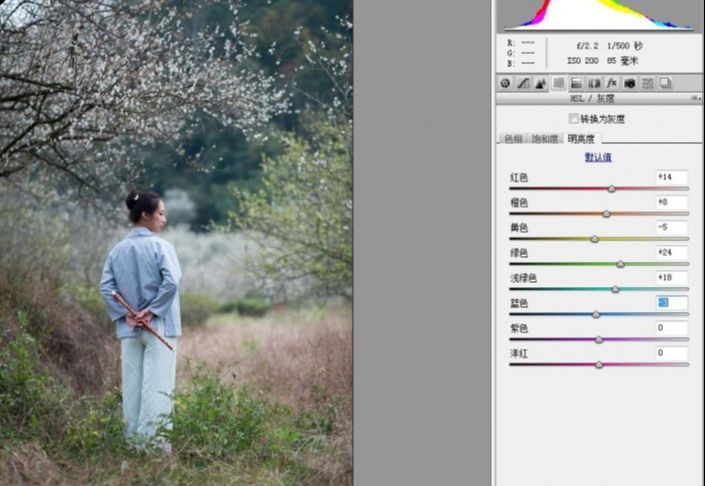
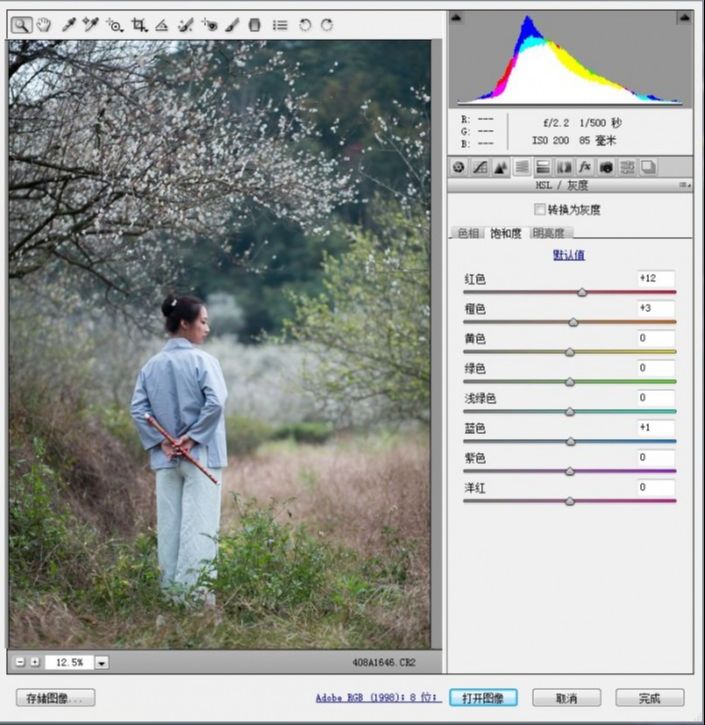
打开图像进入PHOTOSHOP工作界面:先将人物主体抠图出来,然后对背景部分进行色彩处理,用2次可选颜色层将背景加蓝,使得画面更显冷调;在这里选择都是相对模式。




第二个可选颜色层的图层模式应用“叠加”让背景显得暗一点。添加色彩平衡层,对阴影部分进一步加青色和蓝色。

添加自然饱和度层。

添加亮度/对比度层,让背景再暗一点。

添加色相/饱和度层,加饱和度让画面色彩能浓郁。
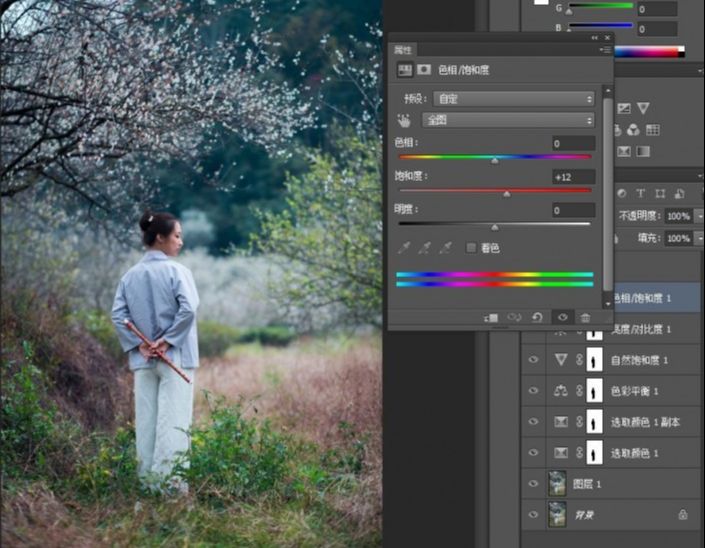
对人物选区进行处理,对人物的皮肤稍微做了一点红润处理。盖印层,添加文字等修饰。


PS调出外景梅花人像唯美冷色效果相关文章:
无相关信息扫一扫手机观看!

最新更新的教程榜单
- photoshop做立体铁铬字03-08
- ps制作字体雪花效果03-08
- ps需要win10或者更高版本得以运行03-08
- adobe03-08
- ps怎么撤销的三种方法和ps撤销快捷键以及连03-08
- ps神经滤镜放哪里03-08
- Photoshopcs6和cc有什么差别,哪个好用,新手03-08
- ps怎么给文字加纹理03-08
- ps怎么修图基本步骤03-08
- adobephotoshop是什么意思03-08











